 ¿Necesitas restaurar archivos eliminados de una partición HFS o HFS+ en una Mac? ¿O tal vez has perdido toda la partición y quieres recuperarla? Independientemente de si has eliminado los datos de la partición tú mismo o la pérdida de datos ocurrió a causa de un virus, hay un par de métodos que puedes intentar para restaurar tus archivos.
¿Necesitas restaurar archivos eliminados de una partición HFS o HFS+ en una Mac? ¿O tal vez has perdido toda la partición y quieres recuperarla? Independientemente de si has eliminado los datos de la partición tú mismo o la pérdida de datos ocurrió a causa de un virus, hay un par de métodos que puedes intentar para restaurar tus archivos.
En este artículo, cubriremos las soluciones de recuperación de datos más efectivas que pueden ayudarle con la recuperación de HFS.
Todo lo que necesitas saber sobre la recuperación de HFS
Un sistema de archivos determina cómo se nombran, almacenan y acceden tus archivos. HFS/HFS+ (Sistema de Archivos Jerárquico, también conocido como Mac OS Extendido) son sistemas de archivos desarrollados por Apple, y ampliamente usados en discos duros antiguos de Macintosh. De los dos, HFS es prácticamente obsoleto. HFS+ también ha sido en gran parte reemplazado por APFS (Sistema de Archivos de Apple) – que es más adecuado para SSDs.
Sin embargo, la compatibilidad de HFS+ con Macs antiguos (macOS 10.12 y anteriores) y su mejor idoneidad para HDD mecánicos es la razón por la cual sigue siendo popular. Funciones como el registro de cambios y la capacidad de configurar la sensibilidad a mayúsculas y minúsculas también contribuyen a su longevidad.
Cuando se trata de la recuperación de datos de una partición HFS/HFS+, siempre y cuando tengas la herramienta adecuada y sigas la etiqueta correcta de recuperación de datos, puedes recuperar tus archivos eliminados. Pero, ¿cuál es la etiqueta correcta de recuperación de datos? Esencialmente, debes tener en cuenta los siguientes puntos:
| Consejo | Descripción |
| 🚫 Evita escribir nuevos archivos en la unidad | Tus archivos eliminados son recuperables, siempre y cuando no lleguen nuevos datos y los sobrescriban. Por lo tanto, evita usar tu unidad hasta que necesites realizar la recuperación de datos (los archivos de sistema creados automáticamente también pueden reducir las posibilidades de recuperación de datos). |
| ❓ Determina qué causó la pérdida de datos | Mientras que la pérdida de datos debida a daños lógicos, como la corrupción, ataques de malware y eliminación accidental, se puede revertir utilizando métodos caseros; las unidades físicamente dañadas deben ser revisadas por un experto. Hacer clic, rechinar y ruidos de pitidos son los indicadores más comunes de un disco duro físicamente dañado. |
| 🔍 Utiliza un programa de recuperación de datos confiable | Asegúrate de elegir un programa de recuperación de datos que admita particiones HFS/HFS+ y tenga un buen historial. El primer escaneo de recuperación de datos suele ser el más exitoso. |
Dado que HFS/HFS+ puede configurarse para ser sensible a mayúsculas y minúsculas, es importante elegir un programa de recuperación de datos que lo reconozca. Un programa de recuperación de datos insensible a mayúsculas y minúsculas puede no ser capaz de reconocer y recuperar archivos que tienen el mismo nombre pero difieren solo en mayúsculas y minúsculas.
También es mejor crear una imagen de disco de la unidad de la que deseas recuperar datos. Puedes escanear esta imagen de disco de la unidad, en lugar de escanear directamente la unidad. Esto evita un estrés adicional en una unidad que ya podría estar lógicamente dañada y al borde del fallo.
Cómo Recuperar Datos de una Partición HFS en un Mac
Existen dos métodos principales para la recuperación de datos de una partición HFS en una Mac. El método que elijas dependerá de tu escenario de pérdida de datos, ya sea que desees recuperar archivos eliminados específicos, o que desees recuperar toda la partición (en caso de que la partición haya sido eliminada/corrompida). En cualquier caso, necesitarás descargar programas de terceros.
Caso 1: Recuperar archivos específicos de la partición HFS
La forma más conveniente de recuperar archivos específicos de una partición HFS es usar un programa de recuperación de datos. Pero, es importante hacer su debida diligencia antes de seleccionar un programa. Elija uno que soporte particiones HFS y que tenga un historial comprobado.
Nuestra recomendación de software es Disk Drill ya que admite todos los sistemas de archivos principales y puede utilizarse para restaurar datos de APFS, HFS, HFS+, NTFS/NTFS5, FAT/FAT32/exFAT y unidades o particiones EXT3/EXT4.
Importante : Una vez que notes que faltan archivos en tu partición HFS/HFS+, debes dejar de usarla de inmediato. Para realizar una recuperación de datos HFS con éxito, también es esencial iniciar el proceso lo antes posible. Esto debería ayudar a evitar que los datos sean sobrescritos con otros archivos.
Sigue estos pasos para recuperar archivos desde una partición HFS/HFS+ en un Mac con Disk Drill:
- Conecta la unidad HFS/HFS+ a tu Mac (si deseas recuperar datos de una partición en el disco principal de tu Mac, omite este paso).
- Descargar Disk Drill y sigue las instrucciones en pantalla para instalarlo.
- Inicia la aplicación y elige la pestaña Dispositivos de almacenamiento desde la barra lateral a la izquierda.
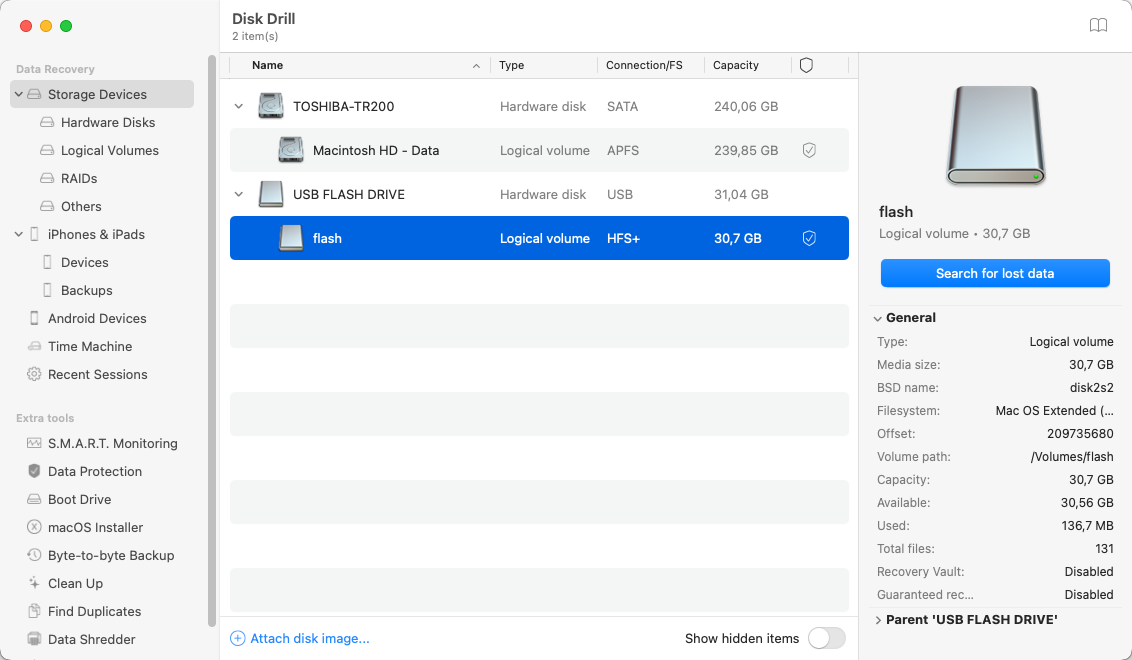
- Elige la unidad de la cual necesitas recuperar archivos y haz clic en el botón Buscar datos perdidos .
- Espera a que termine el escaneo y haz clic en Revisar elementos encontrados .
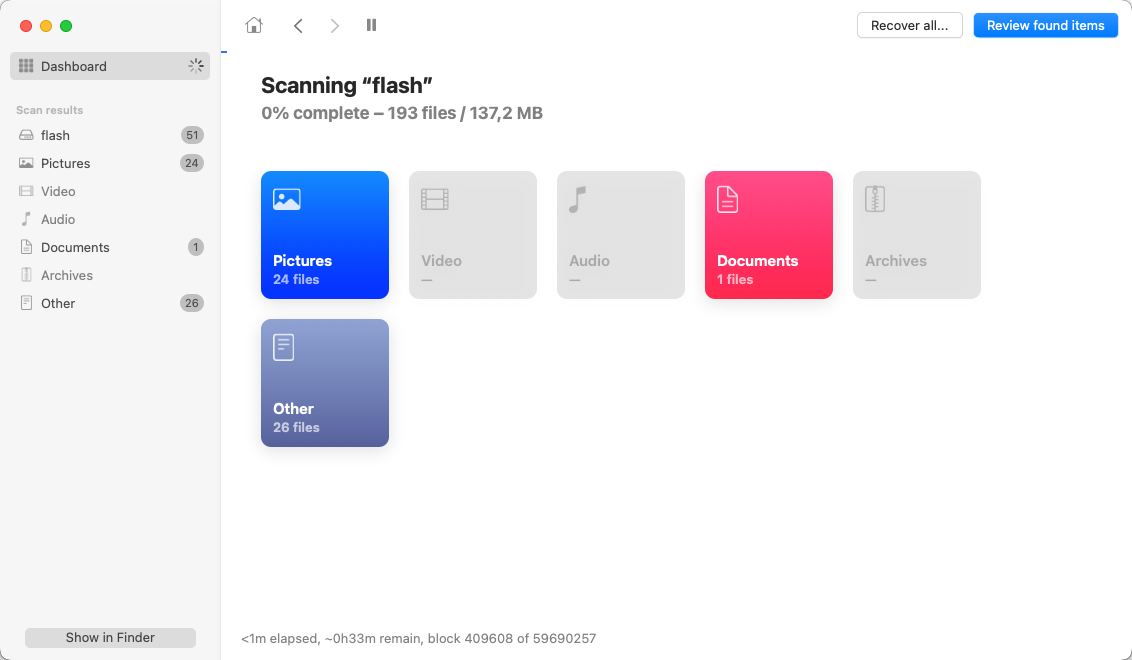
- Revisa los archivos y elige los que deseas recuperar (utiliza el campo de búsqueda en la parte superior derecha o las pestañas en la barra lateral a la izquierda para simplificar la búsqueda). Haz clic en el ícono del ojo cerca de un archivo específico para previsualizarlo.
- Haz clic en Recuperar .
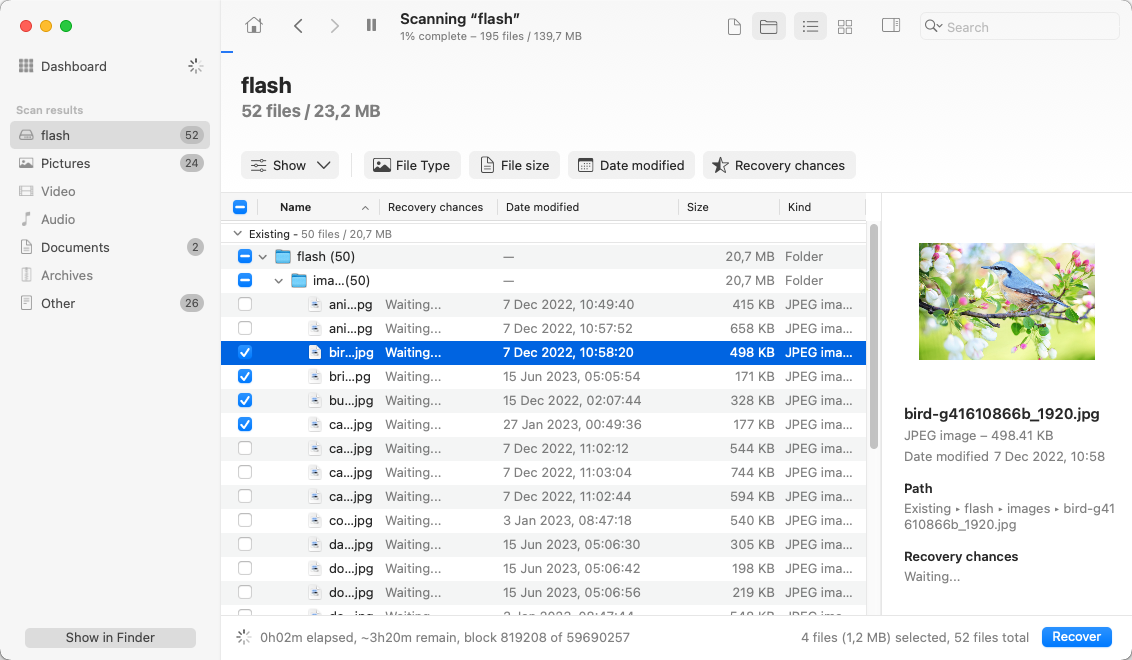
- Elige una ubicación para los archivos recuperados (debería ser una carpeta en una unidad diferente a la que se usó para la recuperación) y haz clic en Siguiente .
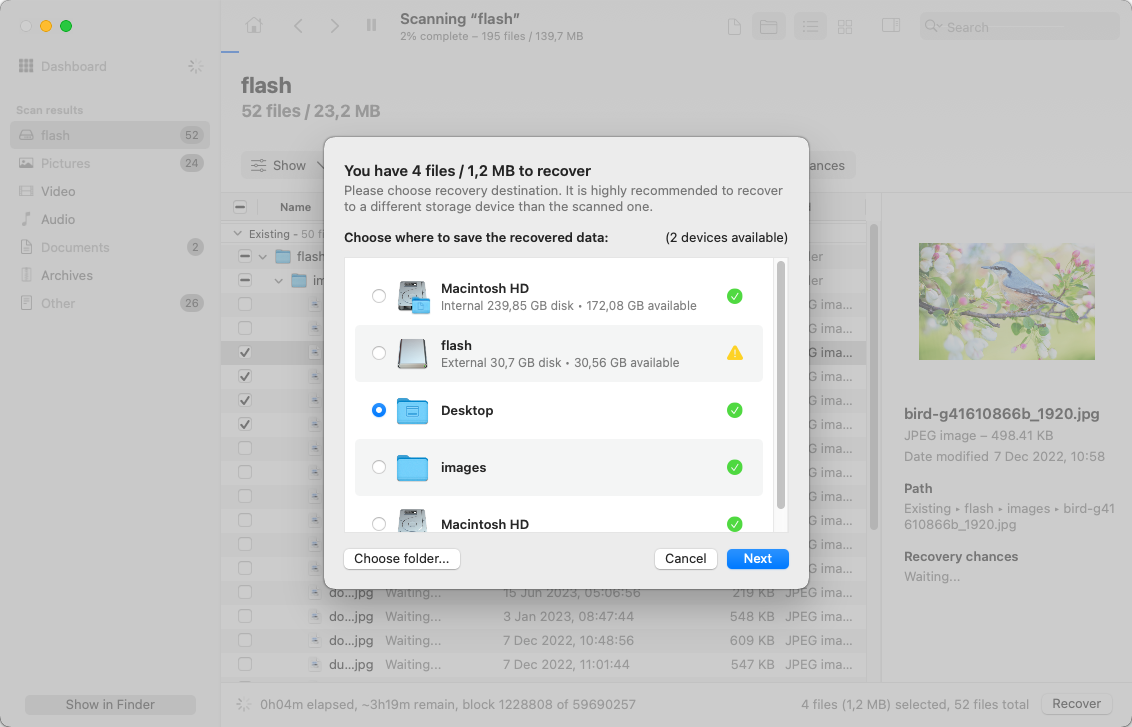
Disk Drill tiene una prueba gratuita que te permite escanear la partición y previsualizar los archivos encontrados. Así que si quieres completar realmente la recuperación de la partición HFS/HFS+, necesitarás comprar la versión pro.
Caso 2: Recuperar Toda la Partición HFS
Si necesitas recuperar toda la partición HFS o HFS+ en un Mac, deberías intentar hacerlo con TestDisk. Es una aplicación gratuita de recuperación de datos de código abierto que tiene la capacidad de restaurar particiones eliminadas, perdidas o dañadas.
Nota : Este software de recuperación HFS debería poder restaurar una partición eliminada solo si la pérdida de datos fue causada por un error humano o malware. Si la unidad que contiene la partición tiene daños físicos, es posible que necesite la ayuda de un centro profesional de recuperación de datos.
Sin embargo, TestDisk tiene una interfaz de usuario basada en texto. Por lo tanto, puede ser un poco complicado navegar por esta aplicación y recuperar una partición HFS+ perdida para los usuarios que no tienen mucha experiencia en el uso de tales aplicaciones.
Antes de continuar con el proceso de recuperación de particiones, necesitas instalar TestDisk . La forma más fácil de hacerlo es con la ayuda de Homebrew a través de Terminal. Aquí te mostramos cómo instalar TestDisk en tu Mac:
- Lanza Terminal (ve a Launchpad y escribe Terminal en el campo de búsqueda).
- Copia y pega el siguiente comando en la ventana de Terminal y presiona Retorno:
/bin/bash -c "$(curl -fsSL https://raw.githubusercontent.com/Homebrew/install/master/install.sh)"
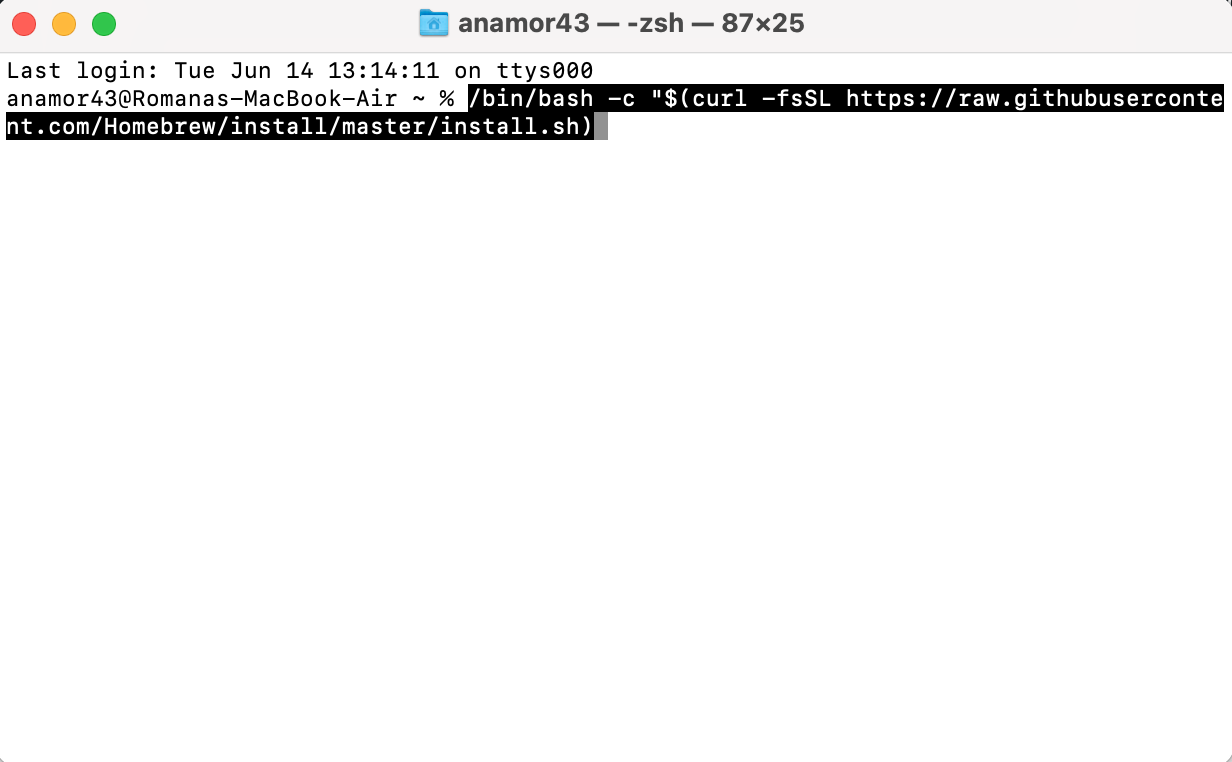
- Abre Terminal y escribe
brew install testdisk, y presiona la tecla Retorno.
Sigue estos pasos para completar la recuperación de un disco HFS con TestDisk en una Mac:
- Escriba
sudo testdisken Terminal y presione Retorno para iniciar TestDisk . - Seleccione Crear un nuevo archivo de registro y presione Retorno.
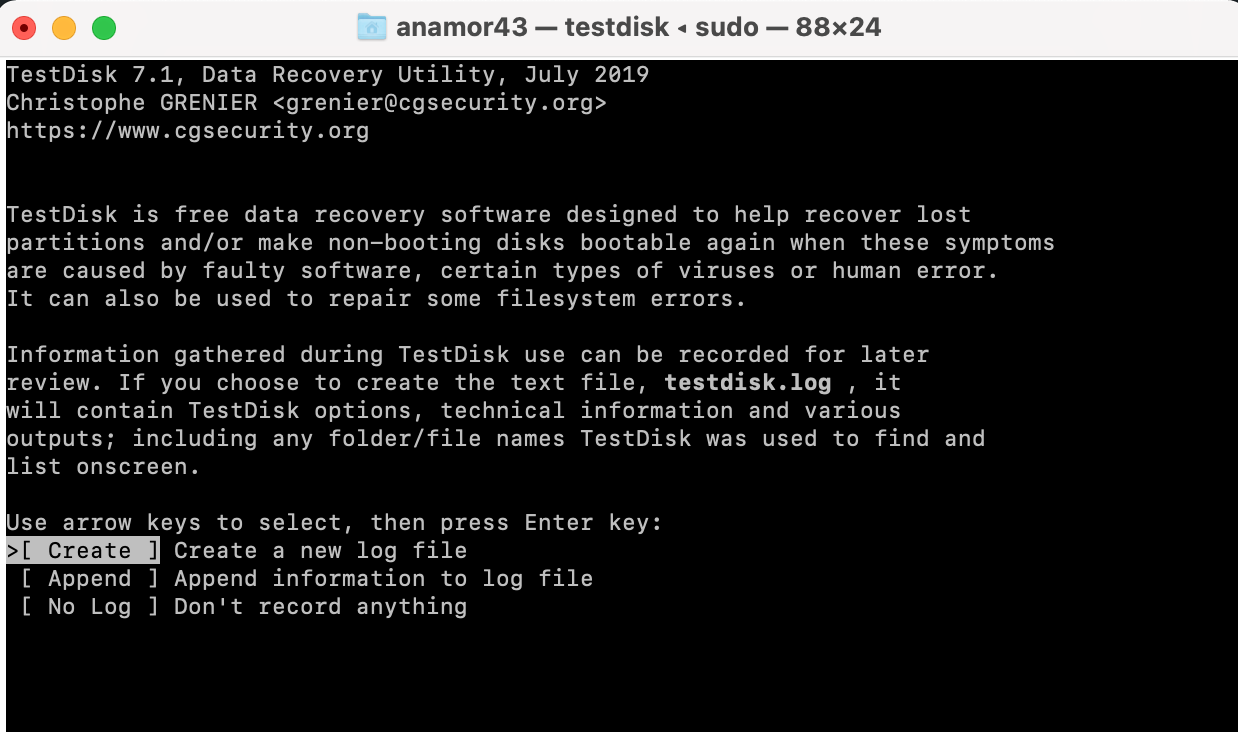
- Seleccione la unidad que contiene la partición perdida o eliminada.
- Seleccione el tipo de tabla de partición y presione Retorno.
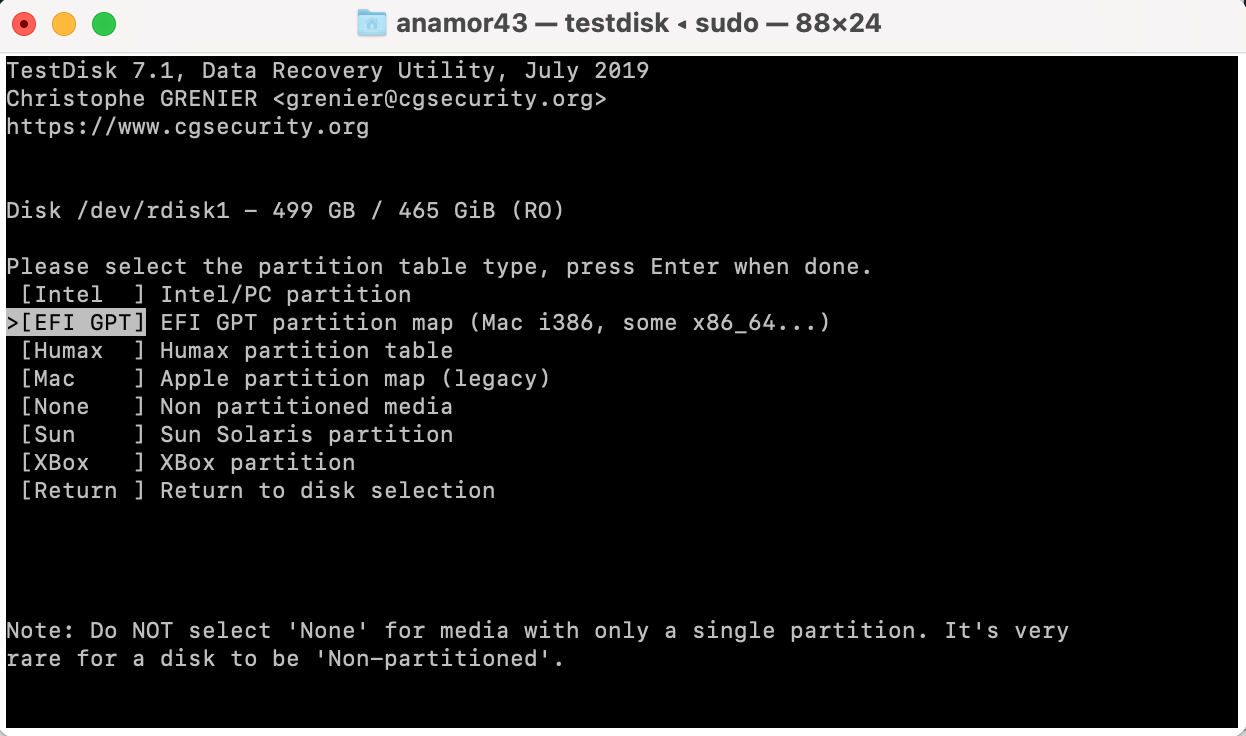
- Elija Analizar la estructura de la partición actual y buscar particiones perdidas y presione Retorno.
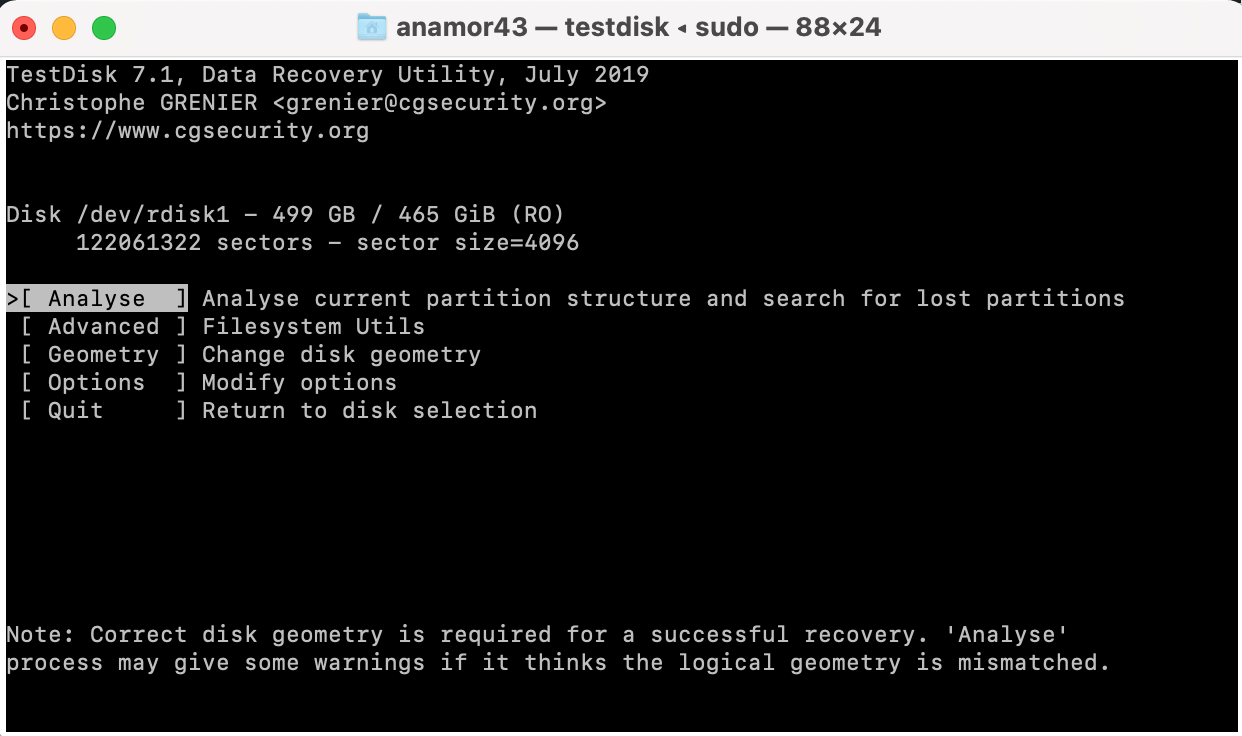
- Espere a que Escaneo Rápido termine para ver las particiones encontradas.
- Si el análisis reveló la partición perdida, selecciónela y elija la opción Escribir . De lo contrario, elija la opción Búsqueda Profunda y presione Retorno.
Cómo Recuperar Datos de una Partición HFS en Windows
Aunque Windows no te permitirá explorar el contenido de una unidad formateada en HFS, herramientas de terceros como Disk Drill pueden detectar la unidad y recuperar datos de ella.
Windows probablemente te pedirá que formatees la unidad tan pronto como la conectes. NO formatear la unidad. Simplemente cierra el aviso y comienza el proceso de recuperación de datos. Si optas por usar Disk Drill, los pasos de recuperación de datos serán los mismos que en el Mac. Como usuario de Windows, también puedes aprovechar la prueba gratuita de Disk Drill, que te permite recuperar hasta 500 MB de datos de forma gratuita.
La Conclusión
Cuando se trata de restaurar particiones o unidades HFS/HFS+, los resultados de la recuperación de datos dependen en gran medida de la rapidez con la que actúes y si los datos ya han sido sobrescritos o no. Por lo tanto, no existe una solución que garantice una tasa de éxito del 100% en la recuperación.
Siempre es una buena idea estar preparado para lo peor. Y la mejor forma de hacerlo es respaldar regularmente tus datos (por ejemplo, con Time Machine) para que en caso de que elimines archivos importantes o pierdas una partición, tengas una manera fácil de recuperar los datos.





Hola! Me he encontrado con el post ya que estoy buscando como recuperar una partición de un disco HDD 3’5” que no reconoce Utilidad de discos. Tras pasar un análisis superficial y posteriormente uno profundo, me salen dos particiones de Linux (nunca lo he usado) y tres de MAC HFS. Mi duda es: debo escribir alguna de estas tres? Tienen tamaño en sectores muy pequeños (10920) y me da miedo darle a escribir alguna sin saber cuál y meter la pata. Alguna sugerencia? Gracias de antemano
Hola,
Lo primero que debes hacer en este caso es realizar una copia de seguridad del disco. Cualquier intento de recuperar la partición escribiendo en el disco puede empeorar la situación si no tienes un respaldo al que puedas volver.
Una vez hecho el backup, prueba a utilizar Disk Drill for Mac. Haz clic derecho sobre el disco y selecciona la opción “Buscar particiones HFS perdidas”. Si el escaneo tiene éxito, deberías poder restaurar la partición en el disco (pero antes, revisa bien los resultados para asegurarte de que todo está en orden).
Si Disk Drill para Mac no da resultados, te recomendamos probar con TestDisk. Este programa es especialmente útil para recuperar particiones perdidas.